Vous est-il déjà arrivé de surfer?Internet et vous êtes tombé sur un article intéressant, mais vous avez eu l'impression de le lire avant? Peut-être l'avez-vous vraiment fait, mais vous ne vous rappelez plus quand. Si vous souhaitez vous assurer que vous n’avez pas (ou n’avez pas) lu une certaine page Web auparavant, essayez le petit utilitaire de Chrome. Marquer comme lu extension. Vous pouvez marquer n’importe quel contenu en ligne comme étant «lu», «lu» ou «lu plus tard» de manière à ce que vous puissiez le reconnaître instantanément en y retournant plus tard. Vous pouvez également désélectionner son statut actuel ou en changer. Si le Web est votre livre, cette extension soignée sert commodément de marque-pages, de marché et de surligneur pour vos sections non lues, lues et à lire.
Mark As Read se range proprement dans votrebarre d'adresse sous la forme d'une petite icône de page blanche. Pour connaître l’état d’une page, placez votre curseur sur l’icône. Une bulle vous indiquera si une page est non lue, lue, en cours de lecture ou remise à plus tard. Une autre aide est que l'icône devient légèrement différente chaque fois que vous le marquez avec un statut différent. Pour les pages non lues, l’icône est simple, tandis que les pages Web que vous avez lues portent un petit cachet rouge sur leurs icônes. De même, vous saurez que la page actuelle est définie comme étant en train de lire quand il y a un pense-bête jaune sur l’icône, et que vous avez marqué la page pour la lire plus tard lorsque l’icône semble avoir un ‘ruban de signet’. Pour basculer entre les différentes fonctions de l’icône, cliquez dessus et choisissez la fonction souhaitée dans le menu déroulant.

Vous pouvez également enregistrer de petites notes sur une page Webvous lisez et affichez-les plus tard à partir du même panneau. Sous ce champ de saisie, vous verrez deux boutons et une zone de liste en dessous. Ces boutons stockent vos pages de "lecture" et "de lecture ultérieure" enregistrées; cliquez sur l'un des boutons pour voir la liste des pages sauvegardées. Pour ouvrir une page enregistrée dans un nouvel onglet, sélectionnez-la simplement dans cette liste. Pour le supprimer de la liste, cliquez sur la croix en regard de son URL.
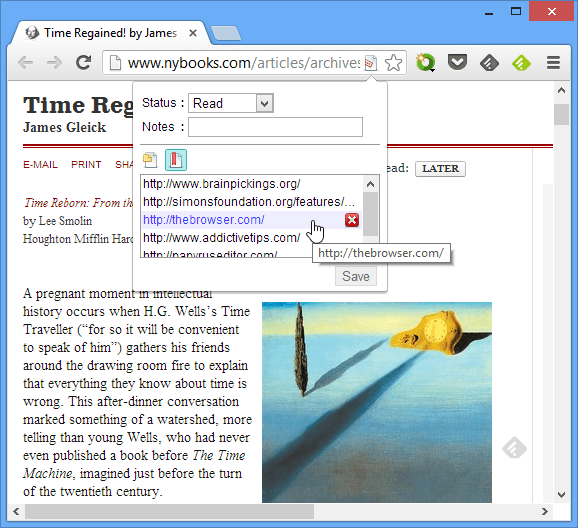
Les pages «Lecture» ou «Lire plus tard» peuvent être rapidement marquées comme «Lecture» en cliquant avec le bouton droit de la souris sur l’icône et en sélectionnant «Marquer comme lu» dans le menu contextuel.
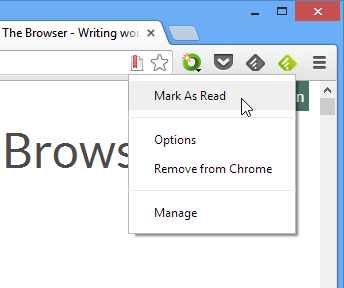
Dans le même menu ci-dessus, ‘Options’ s’ouvrira.un autre onglet où vous pouvez modifier la taille du panneau contextuel principal. Les boutons «Exporter» et «Importer» vous permettent d’exporter votre liste de pages enregistrées ou d’importer des listes précédemment exportées.

Cette extension peut s'avérer extrêmement utilepour ceux d'entre nous qui parcourent trop de contenu en ligne et qui doivent en garder la trace, en lecture, en lecture ou en lecture. Vous pouvez installer l'extension à l'aide du lien suivant.
Télécharger Mark As Read sur le Chrome Web Store



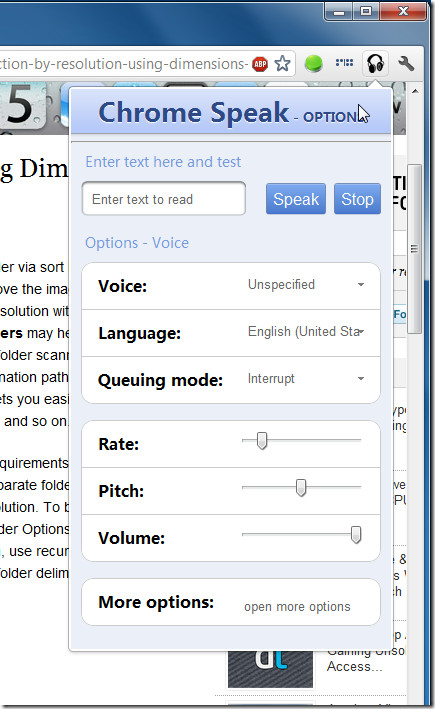









commentaires